यदि आपके पास Office 365 सदस्यता है, तो आपके पास उन सभी सुविधाओं तक पहुँच है जो Office अनुप्रयोगों के क्लाउड-आधारित संस्करण प्रदान करते हैं। लेकिन क्या इसका मतलब यह है कि Microsoft Excel में डेस्कटॉप के लिए Excel में आपको सभी सुविधाएँ मिलेंगी?
इस लेख में हम दोनों की एक साथ-साथ तुलना करेंगे और दिखाएँगे कि क्या सुविधाएँ हैं Microsoft Excel Online का उपयोग करने पर आपको कमी महसूस होगी।
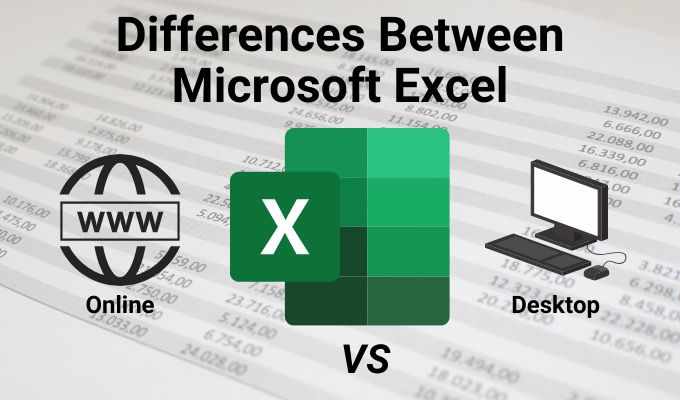
होम मेनू
होम मेनू से शुरू, पहली नज़र में यह Microsoft Excel में मेनू जैसा दिखता है ऑनलाइन में डेस्कटॉप संस्करण के लिए एक्सेल में बहुत सारे बटन का अभाव है।
यह तकनीकी रूप से सच नहीं है, यह सिर्फ इतना है कि ऑनलाइन संस्करण ड्रॉपडाउन मेनू का अधिक उपयोग करता है।

तो क्या Microsoft Excel में ऑनलाइन गायब है? होम मेनू पर, आपको पता चलेगा कि डेस्कटॉप के लिए एक्सेल से निम्नलिखित सभी सुविधाएँ ऑनलाइन संस्करण से गायब हैं।

अधिकांश भाग के लिए, जब यह होम मेनू में आता है, तो आप वास्तव में किसी भी बड़ी कार्यक्षमता को नहीं खो रहे हैं जो आप डेस्कटॉप के लिए एक्सेल में खोजें। सिर्फ उन सभी फॉर्मेटिंग के बारे में (सशर्त स्वरूपण सहित) जो आप डेस्कटॉप संस्करण पर कर सकते हैं, आप केवल एक्सेल ऑनलाइन में कर सकते हैं।
In_content_1 all: [300x250] / dfp: [640x360]->इन्सर्ट मेनू
इन्सर्ट मेनू भी एक्सेल ऑनलाइन वर्जन में काफी बेसिक लगता है, लेकिन फिर से ऐसा इसलिए है क्योंकि ज्यादातर एडवांस फीचर्स सबमेनस में दबे हुए हैं।

सम्मिलित करेंमेनू पर, यदि आप Excel के ऑनलाइन संस्करण का उपयोग करते हैं, तो आप डेस्कटॉप के लिए Excel से निम्न सुविधाओं को याद करेंगे।
Excel के ऑनलाइन और डेस्कटॉप संस्करणों के बीच सम्मिलित करेंमेनू में सबसे महत्वपूर्ण अंतर निश्चित रूप से चार्ट मेनू है।
Microsoft Excel में ऑनलाइन चार्ट का चयन होता है, लेकिन वे बहुत बुनियादी हैं। आपको 2 डी कॉलम, लाइन, पाई, बार और क्षेत्र चार्ट मिलेंगे।

हालाँकि, डेस्कटॉप के लिए Excel में, आपको इनमें से प्रत्येक चार्ट प्रकार का एक विशाल संग्रह मिलता है। इनमें अधिकांश चार्ट और ग्राफ़ प्रकार, ट्रेपैम और सनबर्स्ट, हिस्टोग्राम, स्कैटर और बबल चार्ट और यहां तक कि 2 डी और 3 डी मैप्स के 2 डी और 3 डी संस्करण शामिल हैं।

यदि आप बहुत से उन्नत चार्टिंग करते हैं Excel में, आप शायद Microsoft Excel ऑनलाइन में विकल्पों की कमी से बहुत निराश होंगे।
सूत्र मेनू
यदि आप सूत्रका चयन करते हैं >Microsoft Excel में मेनू ऑनलाइन डेस्कटॉप के लिए एक्सेल में विकल्पों की विविधता को देखने की उम्मीद है, आप काफी आश्चर्य में हैं।

वास्तव में, मेनू बहुत अधिक पूरी तरह से खाली है। जब आप इसे डेस्कटॉप के लिए एक्सेल से तुलना करते हैं, तो यह काफी चौंकाने वाला है कि कार्यक्षमता कितनी गायब है।

आप देख सकते हैं कि डेस्कटॉप के लिए Excel में सूत्रमेनू बस भर गया है सबमेनू में आयोजित उन सभी सूत्रों के साथ पूरे ड्रॉपडाउन मेनू के साथ। सूत्र ऑडिटिंग सुविधाओं के साथ रिबन में भी समूह हैं, और एक घड़ी खिड़की
इस क्षेत्र में केवल एक्सेल ऑनलाइन मैच सुविधाएँ हैं जो शीट में सूत्रों की गणना को ट्रिगर करने की क्षमता है। । क्या इसका मतलब है कि सूत्र Microsoft Excel से ऑनलाइन गायब हैं? हर्गिज नहीं। आपको बस उन्हें अलग-अलग तरीके से प्राप्त करना है।
यदि आप सूत्र फ़ील्ड के पास फ़ंक्शन आइकन का चयन करते हैं, तो आपको एक पॉप-अप विंडो दिखाई देगी जहां आप कई फ़ंक्शन एक्सेल ऑफ़र के लिए खोज सकते हैं।

यदि आप परिवर्तन करते हैं, तो एक श्रेणी चुनेंड्रॉपडाउन से सभी, आप देखते हैं कि आप उन सभी सूत्र कार्यों के बारे में उम्मीद करेंगे जिनसे आप उम्मीद करेंगे एक्सेल में मौजूद हैं। आपको बस डेस्कटॉप के लिए एक्सेल में करने की तुलना में उन्हें कुछ अलग तरह से ढूंढना होगा।
डेटा मेनू
पहली नज़र में, यह बहुत स्पष्ट है कि Microsoft Excel ऑनलाइन में लगभग आधा ही है डेस्कटॉप वर्जन के लिए एक्सेल में मौजूद फीचर्स। उन गुम विशेषताओं में से कोई भी किसी भी छिपे हुए मेनू में नहीं पाए जाते हैं।
निम्नलिखित डेटामेनू सुविधाएँ Microsoft Excel से ऑनलाइन गायब हैं:
यहां तक कि उन सभी के साथ डेटामेनू सुविधाएँ गुम हैं, यह कम से कम अच्छा है कि Microsoft Excel ऑनलाइन इंटरनेट से स्टॉक और भूगोल डेटा स्रोतों में लाने की क्षमता प्रदान करता है।

यदि आप बाह्य डेटा स्रोतों को पुनः प्राप्त करने के लिए Excel का उपयोग करने में रुचि नहीं रखते हैं , तब डेटामेनू से गायब होने वाली अधिकांश सुविधाएँ आपको परेशान नहीं करेंगी।
समीक्षा मेनू
डेस्कटॉप के लिए Excel में, समीक्षा करेंमेनू वह जगह है जहां आप आमतौर पर संपादन और वर्तनी जांच जाएंगे। यदि आपने एक्सेल के डेस्कटॉप संस्करण में इसका उपयोग किया है, तो आप टिप्पणी, नोट्स, और यहां तक कि एक एम्बेडेड थिसॉरस का उपयोग करने में सक्षम होने के आदी हैं।

तो इनमें से कौन सी विशेषताएं हैं Excel के ऑनलाइन संस्करण से गायब हैं।
यदि आप बहुत अधिक संपादन करते हैं (विशेष रूप से अन्य लोगों के काम), और आपको वास्तव में डेस्कटॉप के लिए Excel में आपके पास इनकिंग या नोट्स की आवश्यकता है, तो आप बहुत निराश होंगे Microsoft Excel द्वारा ऑनलाइन। यह विशेष रूप से सच है यदि आप डेस्कटॉप संस्करण में पाए गए थिसॉरस का उपयोग करते हैं।
दृश्य मेनू
देखेंडेस्कटॉप के लिए Excel में मेनू एक से भरा है बहुत सारी सुविधाएँ। इस बिंदु से आपको यह जानकर आश्चर्य नहीं हो सकता है कि Microsoft Excel में ऑनलाइन उन लोगों की बहुत कमी है।

वास्तव में, आप सभी कर सकते हैं एक निजी शीट दृश्य बनाएं, एक नई स्प्रेडशीट विंडो खोलें , फ्रीज पैन, या हेडिंग और ग्रिडलाइन को छिपाएं और दिखाएं।
अन्य सभी विशेषताएं गायब हैं, जैसे:
इनमें से अधिकांश सुविधाएँ वैसे भी ऑनलाइन ऐप के लिए वास्तव में प्रासंगिक नहीं हैं। उदाहरण के लिए, ब्राउज़र आधारित एप्लिकेशन में VBA मैक्रोज़ बनाने या चलाने का कोई तरीका नहीं है। इन गायब विशेषताओं में से अधिकांश Microsoft Excel के आपके उपयोग को ऑनलाइन प्रभावित नहीं करना चाहिए।
मेनू जो कि पूरी तरह से गायब हैं
जबकि Microsoft Excel ऑनलाइन मुख्य मेनू प्रदान करता है जो आपको डेस्कटॉप के लिए Excel में मिलते हैं। , वास्तव में पूरे मेनू हैं जो पूरी तरह से गायब हैं।
इन मेनू में शामिल हैं:
इसके अतिरिक्त, Microsoft Excel में ऑनलाइन कोई अतिरिक्त ऐड-इन्स या मेनू जोड़ने का कोई तरीका नहीं है, क्योंकि फ़ाइलमेनू में का अभाव है। विकल्पपसंद जहां आप सामान्य रूप से उन लोगों को जोड़ने के लिए डेस्कटॉप के लिए एक्सेल में जाएंगे।

फिर, यह एक ऑनलाइन ऐप के लिए आश्चर्य की बात नहीं है। लेकिन यह विचार करने के लिए कुछ है कि क्या आप ऐड-इन का उपयोग करके या डेस्कटॉप के लिए एक्सेल में उपलब्ध कुछ गैर-डिफ़ॉल्ट मेनू को सक्षम करके एक्सेल में बहुत सारी अतिरिक्त सुविधाओं को जोड़ने का आनंद लेते हैं।
अंतिम निर्णय
Microsoft Excel में उपलब्ध सभी मुख्य विशेषताओं को देखते हुए डेस्कटॉप संस्करण के लिए Excel की तुलना में ऑनलाइन जो कुछ भी गायब है, ऑनलाइन संस्करण कम हो सकता है। लेकिन इसका मतलब यह नहीं है कि यह बेकार है।
यदि आप आमतौर पर एक्सेल का उपयोग इसके सबसे सामान्य उपयोगों के लिए करते हैं, जैसे गणना या संगठन के लिए स्प्रैडशीट बनाना, तो आपको वह सब कुछ मिलेगा जो आपको Microsoft Excel में ऑनलाइन चाहिए। यदि आपको बाहरी स्रोतों में लाने की आवश्यकता है या आप बहुत सारे VBA कोडिंग या मैक्रोज़ करते हैं, तो आप डेस्कटॉप के लिए Excel का उपयोग करने के लिए चिपके रहना चाहते हैं।